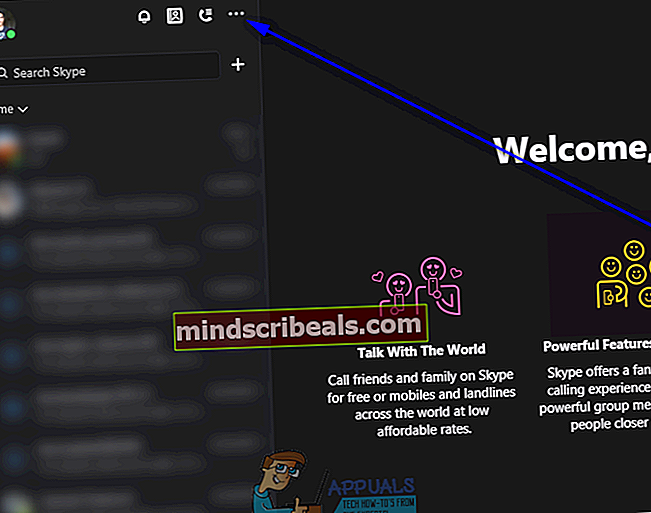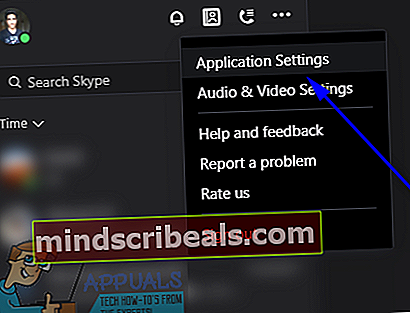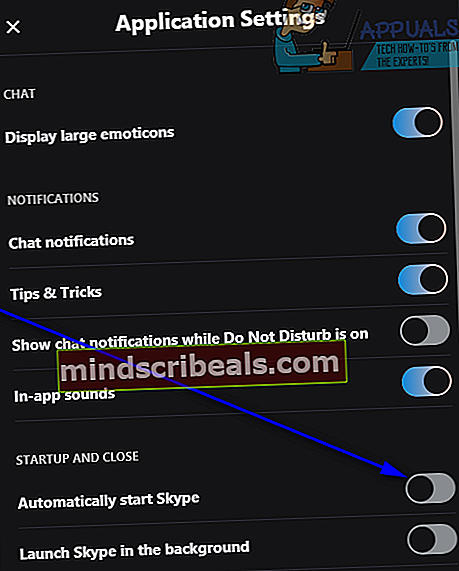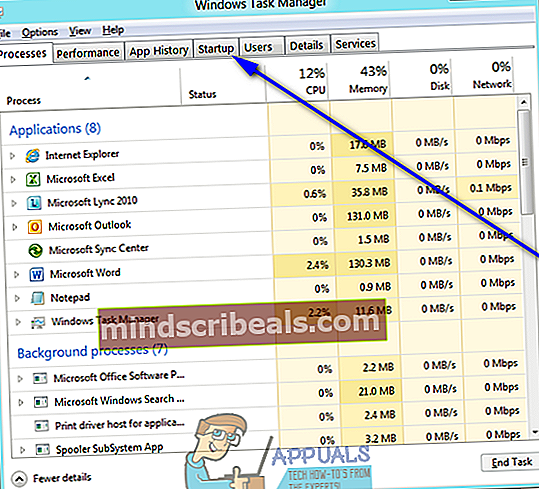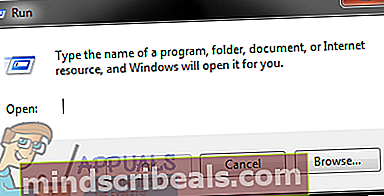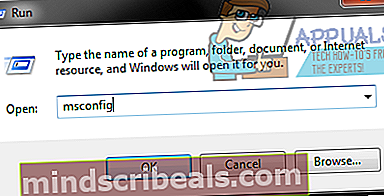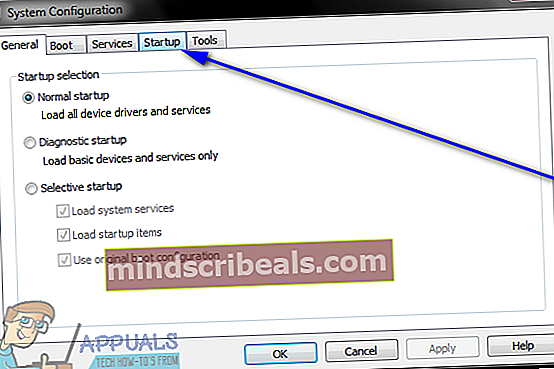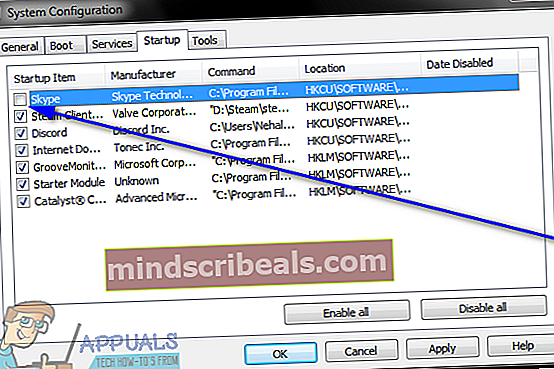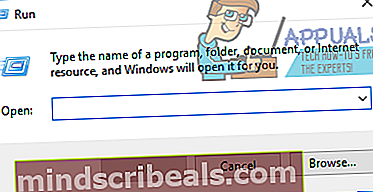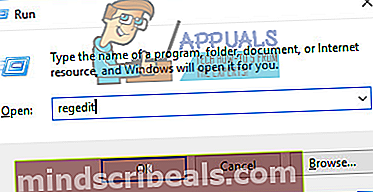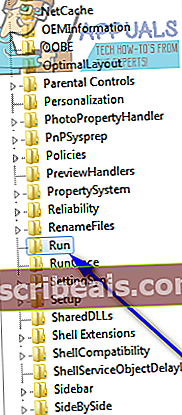Kaip sustabdyti „Skype“ automatinį veikimą paleidžiant „Windows“
Daugumos „Skype“ diegimų „Windows“ kompiuteriuose atveju „Windows“ sukonfigūruota automatiškai paleisti „Skype“, kai tik kompiuteris paleidžiamas ir vartotojas prisijungia prie jo. „Windows“ kompiuteryje „Skype“ prie pradinių elementų pridedama iškart, kai tik ji įdiegiama. Tačiau daugeliui „Windows“ vartotojų patinka išlaikyti programų sąrašą, kurį „Windows“ automatiškai paleidžia paleisdamas, kuo trumpesnį, kad įsitikintų, jog krūva programų nepradeda kaupti kompiuterio išteklių, kai tik jie prisijungia prie „Windows“. Šie vartotojai kartu su vartotojais, kurie tiesiog nenori, kad „Skype“ būtų paleista paleidus dėl kokių nors priežasčių, dažnai stebisi, kaip jie gali užkirsti kelią „Windows“ automatiškai paleisti „Skype“ paleidimo metu.
Laimei, užkirsti kelią „Skype“ paleidimui paleidimo metu yra ne tik įmanoma, bet ir gana lengva. Pažymėtina tai, kad vidutinis „Windows“ vartotojas gali užkirsti kelią „Skype“ paleidimui paleidimo metu trimis skirtingais būdais, o tikslus metodas, kuris galų gale tinka vartotojui, skiriasi kiekvienam vartotojui. Tokiu atveju turėtumėte tiesiog išbandyti kiekvieną iš šių metodų po vieną, kol vienas iš jų sėkmingai sustabdys „Skype“ paleidimą automatiškai. Toliau pateikiami trys metodai, kuriuos galite naudoti norėdami užkirsti kelią „Windows“ paleisti „Skype“ automatiškai:
1 būdas: Išjunkite programos parinktį Automatiškai paleisti „Skype“
Visų pirma, turite įsitikinti, kad „Skype“ nėra sukonfigūruota taip, kad „Windows“ ją paleistų automatiškai, kai OS įsijungia iš pačios programos. Norėdami tai padaryti, turite:
- Paleiskite„Skype“ir prisijungti prie jo.
- SpustelėkiteGalimybėsmeniu (esantis šalia rodomo vaizdo viršuje ir vaizduojamas trimis horizontaliais taškais, t.…).
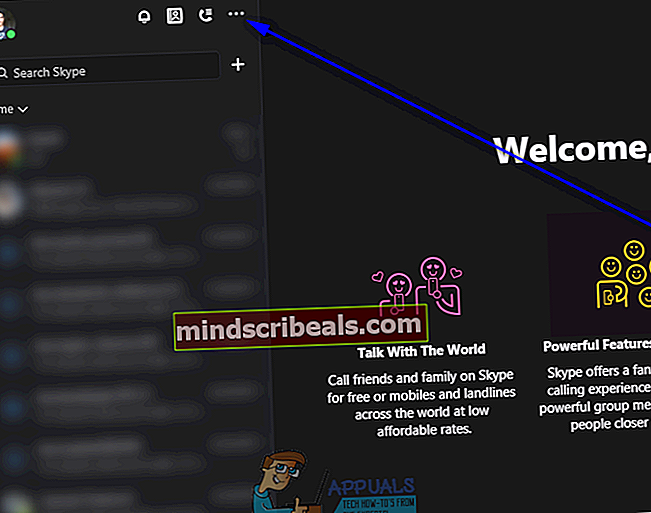
- SpustelėkiteProgramos parametrai.
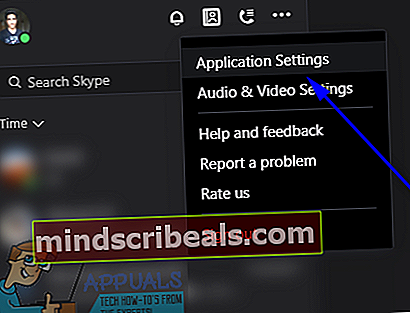
- RaskiteAutomatiškai paleisti „Skype“parinktisPaleidimas ir uždarymas ir pasukiteišjungtas.
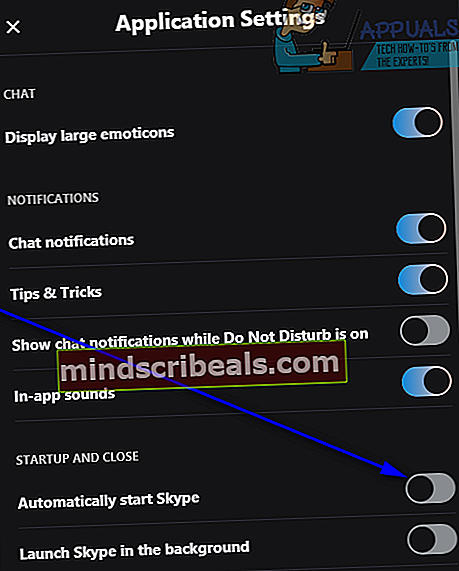
- Uždaryti„Skype“.
- Perkrautitavo kompiuteris. Kai jis paleidžiamas, patikrinkite, ar „Windows“ automatiškai paleidžia „Skype“.
Kai naudojate šį metodą, taip pat atsikratote „Skype“ nuorodos savo kompiuteryjePradėtiaplankas (jei vienas ten buvo iš pradžių).
2 metodas: pašalinkite „Skype“ iš kompiuterio paleisties elementų
Kiekviena programa ir programa, sukonfigūruota automatiškai paleisti paleidimo metu, yra kompiuterio paleisties elementų dalis. Galite užkirsti kelią „Windows“ automatiškai paleisti „Skype“, kai prisijungiate, pašalindami programą iš kompiuterio paleisties elementų. Norėdami tai padaryti:
„Windows 8“ ir naujesnėse versijose
- Paspauskite„Ctrl“+ Alt+ IštrintiatidarytiUžduočių tvarkyklė.
- Eikite įPradėtiskirtukasUžduočių tvarkyklė.
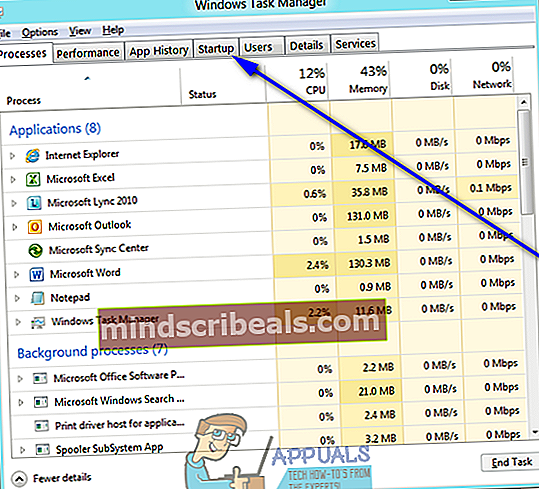
- Suraskite „“ įrašą„Skype“kompiuterio paleisties elementų sąraše dešiniuoju pelės mygtuku spustelėkite jį ir spustelėkiteIšjungti.
- UždarykUžduočių tvarkyklė.
- Perkrautikompiuterį ir patikrinkite, ar tikslas buvo pasiektas.
„Windows 7“ ar senesnėse versijose
- Paspauskite„Windows“ logotipasklavišas +R atidaryti aBėkdialogo lange.
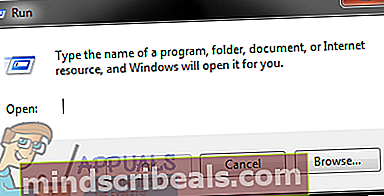
- Tipasmsconfig įBėkdialogo langą ir paspauskiteĮveskite paleistiSistemos konfigūracijanaudingumas.
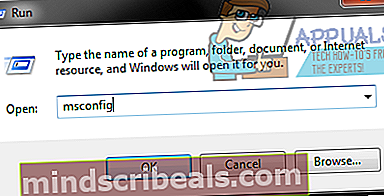
- Eikite įPradėtiskirtukasSistemos konfigūracijanaudingumas.
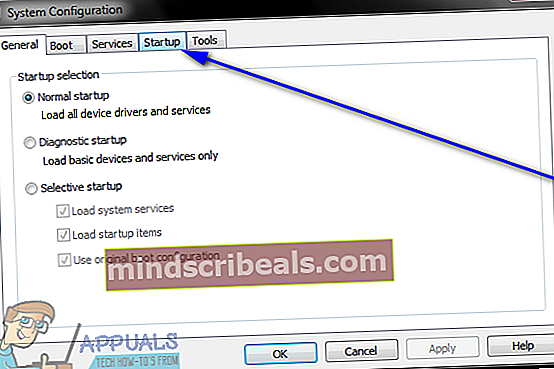
- Suraskite „“ sąrašą„Skype“kompiuterio paleisties elementuose irišjungtipanaikinkite žymėjimą tiesiai šalia jo.
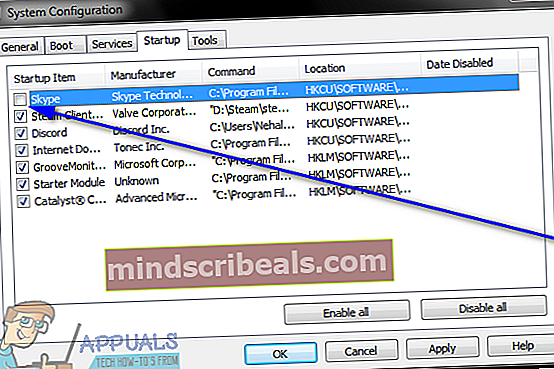
- SpustelėkiteTaikytiir tada toliauGerai.
- SpustelėkitePerkrautigautame dialogo lange.
- Kai jūsų kompiuteris paleidžiamas, patikrinkite, ar „Windows“ nepaleidžiama automatiškai„Skype“po prisijungimo.
3 metodas: naudokite registro rengyklę, kad įsitikintumėte, jog „Windows“ nepaleidžia „Skype“ paleidimo metu
Jei nė vienas iš aukščiau išvardytų ir aprašytų metodų jums netiko, nebijokite - vis tiek galite sustabdyti „Skype“ veikimą automatiškai, kai prisijungiate prie „Windows“ naudodamiesi savo kompiuterioRegistro redaktorius. Norėdami tai padaryti, turite:
- Paspauskite„Windows“ logotipasklavišas +R atidaryti aBėkdialogo lange.
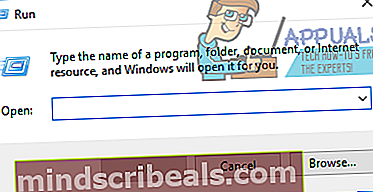
- TipasregeditįBėkdialogo langą ir paspauskiteĮveskite paleistiRegistro redaktorius.
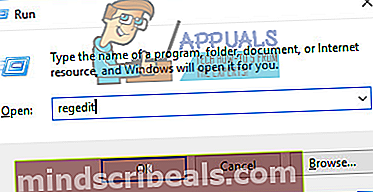
- KairiajameRegistro redaktorius, eikite į šį katalogą:
HKEY VIETINĖ MAŠINA > PROGRAMINĖ ĮRANGA > „Microsoft“> „Windows“> Dabartinė versija
- Kairiajame Registro redaktorius, spustelėkiteBėksub-raktas pagalDabartinė versijaklavišą, kad jo turinys būtų rodomas dešinėje srityje.
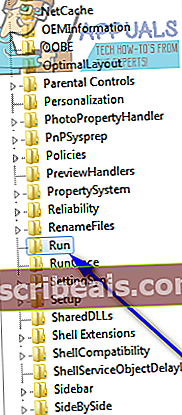
- DešiniajameRegistro redaktorius, pamatysite visų savo kompiuteryje esančių programų, sukonfigūruotų paleisti paleisties metu, sąrašąRegistras. Suraskite įrašą „Skype“, dešiniuoju pelės mygtuku spustelėkite jį ir spustelėkiteIštrinti.
- Gautame iššokančiajame lange patvirtinkite veiksmą.
- UždarykRegistro redaktoriusirperkrautitavo kompiuteris.
- Kai kompiuteris paleidžiamas, patikrinkite, ar sėkmingai neleidote „Skype“ paleisti automatiškai.